您是否遇到过在 windows 11 系统中无法打开 microsoft 商店的情况?如果您遇到了这样的麻烦,请不要担心,php小编鱼仔已经为您整理了一份详细的故障排除指南。本指南将引导您一步步解决此问题,让您能够重新访问您最喜爱的应用程序和服务。继续阅读以下内容,了解解决 win11 打不开 microsoft 商店的有效方法。
1、点击下方任务栏中的"开始"图标。
2、接着选择给出选项列表中的"命令提示符(管理员)"打开。
3、进入命令提示符窗口后,输入"Wsreset",回车执行命令。
4、这样重新打开应用商店就可以成功打开了。
5、为了方便大家使用微软商店软件,可以将其固定到任务栏中。
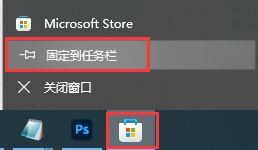
以上就是Win11无法打开微软商店怎么办 Win11无法打开微软商店解决方法的详细内容,希望能对你有所帮助!













 浙公网安备33010502006705号
浙公网安备33010502006705号